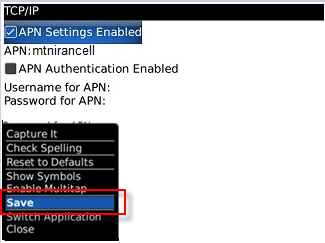تنظیمات اینترنت سیستمعامل اندروید (نسخه ۴ و بالاتر)
با استفاده از راهنمای زیر، اینترنت همراه سیمکارت خود را در گوشیهای دارای سیستمعامل اندروید نسخه ۴ و بالاتر فعال کنید.
۱) از طریق دکمه منو (Menu) یا برنامههای کاربردی (Apps)، گزینه تنظیمات (Settings) را انتخاب کنید.
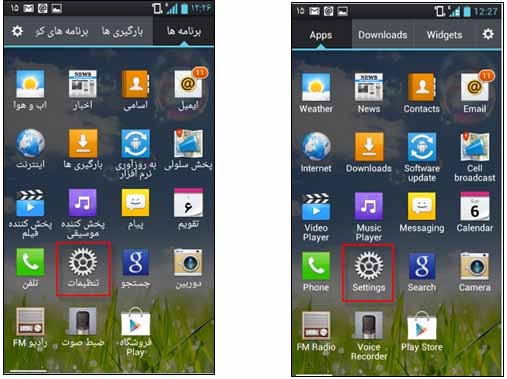
۲) حالا گزینه بیشتر (More…) را انتخاب کنید.
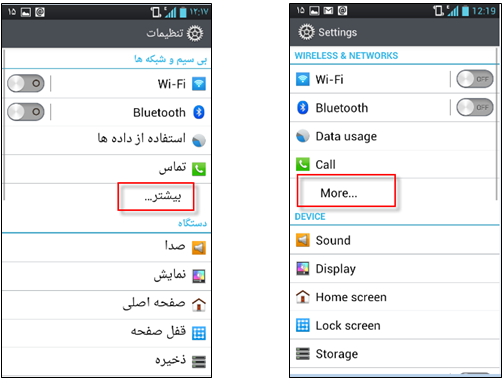
۳) سپس گزینه شبکههای تلفن همراه (Mobile networks) را انتخاب کنید.
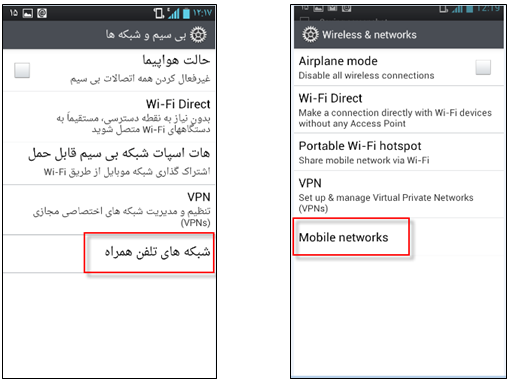
۴) در این مرحله، گزینه دادهها فعال شد (Data enabled) باید انتخاب شده باشد. حالا بخش نامهای نقاط دسترسی (Access Point Names) را انتخاب کنید.
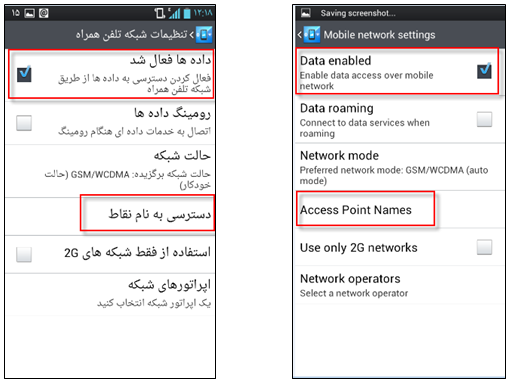
۵) در اینجا از طریق دکمه منو، APN جدید (New APN) را انتخاب کنید.
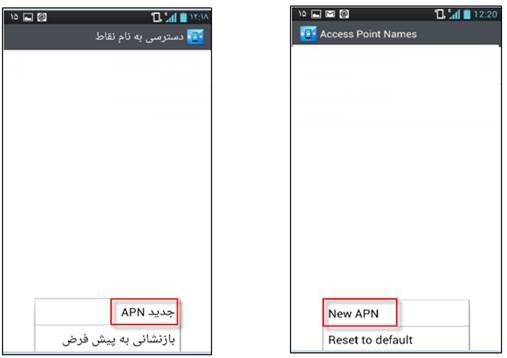
۶) در پنجره بازشده و در قسمت نام (Name) کلمه Irancell-GPRS و در قسمت APN کلمه mtnirancell را تایپ کنید.
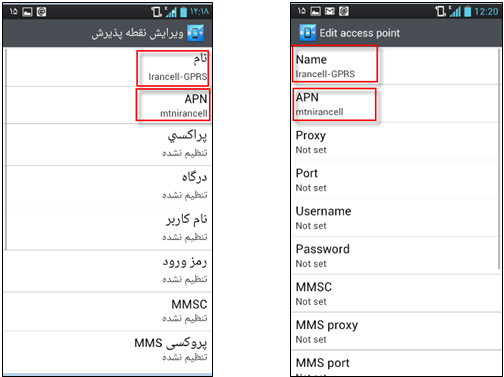
۷) از طریق دکمه منو تغییرات خود را ذخیره (Save) کنید.
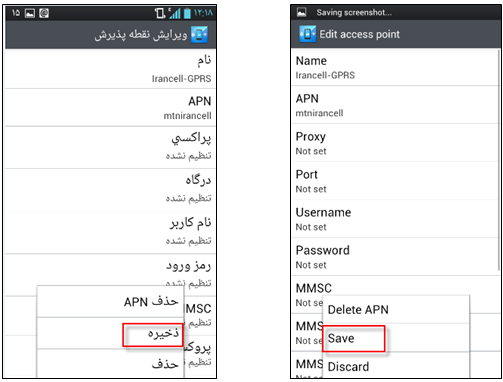
۸) سپس به صفحه تنظیمات شبکههای تلفن همراه (Mobile networks setting) برگردید و گزینه حالت شبکه (Network mode) را در حالت WCDMA/GSM قرار دهید.
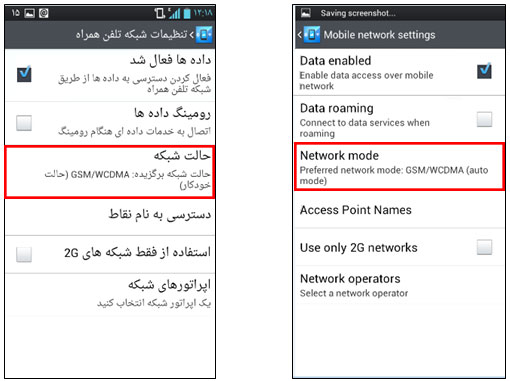
تنظیمات اینترنت سیستمعامل اندروید (نسخههای قدیمی)
۱) گزینه برنامهها (Applications) و سپس تنظیمات (Settings) را انتخاب کنید.
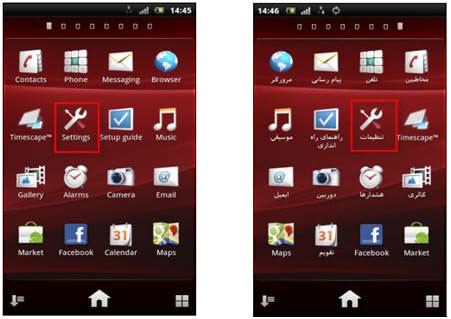
۲) حالا به بخش بیسیم و شبکه (Wireless & Network) بروید.
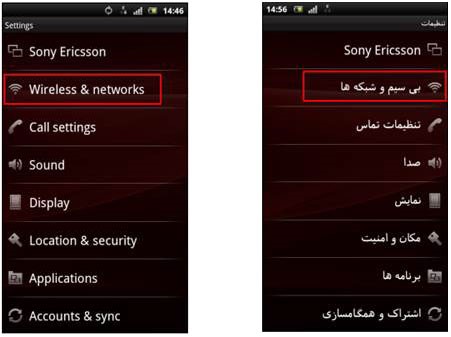
۳) زیرمنوی شبکههای موبایل (Mobile Networks) را انتخاب کنید.

۴) سپس گزینه نامهای نقاط دسترسی (Access Point Names) را انتخاب کنید.
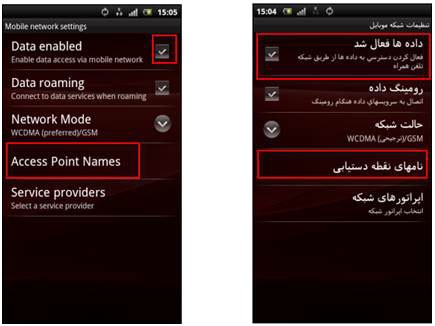
۵) در پنجره بازشده در قسمت نام (Name) کلمه Irancell-GPRS و در قسمت APN کلمه mtnirancell را تایپ کرده و از طریق دکمه منو تغییرات خود را ذخیره (Save) کنید.
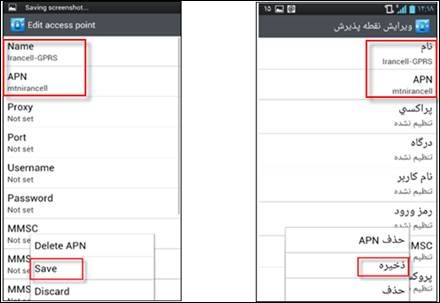
۶) سپس به صفحه تنظیمات شبکه موبایل (Mobile Network setting) برگردید و در قسمت حالت شبکه (network mode) حالت WCDMA/GSM را انتخاب کنید.
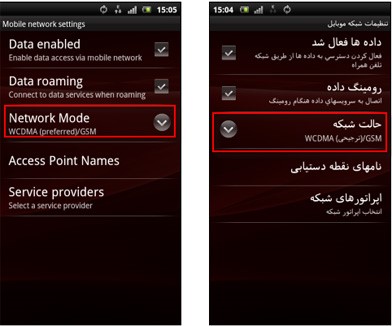
تنظیمات اینترنت سیستمعامل iOS
با استفاده از راهنمای زیر، اینترنت همراه سیمکارت خود را در گوشیهای دارای سیستمعامل iOS )گوشیهای آیفون اپل) فعال کنید.
۱) وارد منو (Menu) شوید و تنظیمات (Settings) را انتخاب کنید.

۲) در بخش تنظیمات (Settings)، شبکه اینترنت همراه (Cellular) را انتخاب کنید.
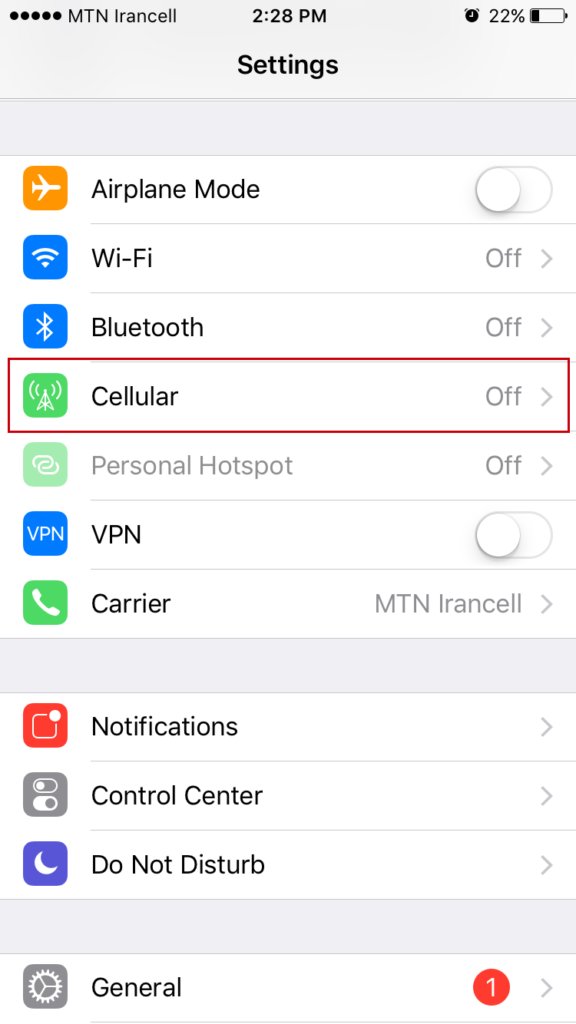
۳) حالا با روشن (on) کردن اینترنت همراه (Cellular Data) امکان استفاده از اینترنت سیمکارتتان فراهم میشود.
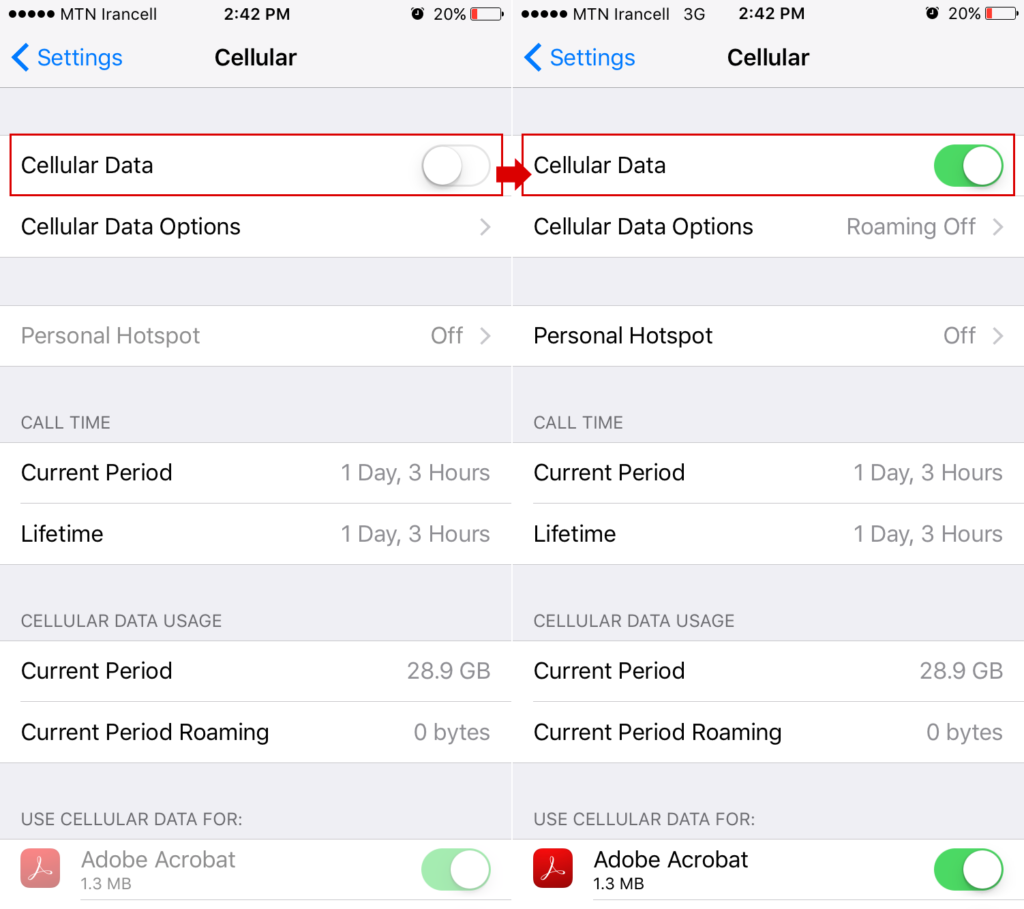
۴) برای فعالسازی اینترنت 4G/4.5G، گزینههای اینترنت همراه (Cellular Data Options) را انتخاب کنید و سپس وارد بخش مکالمه و اینترنت (Voice & Data) شوید.
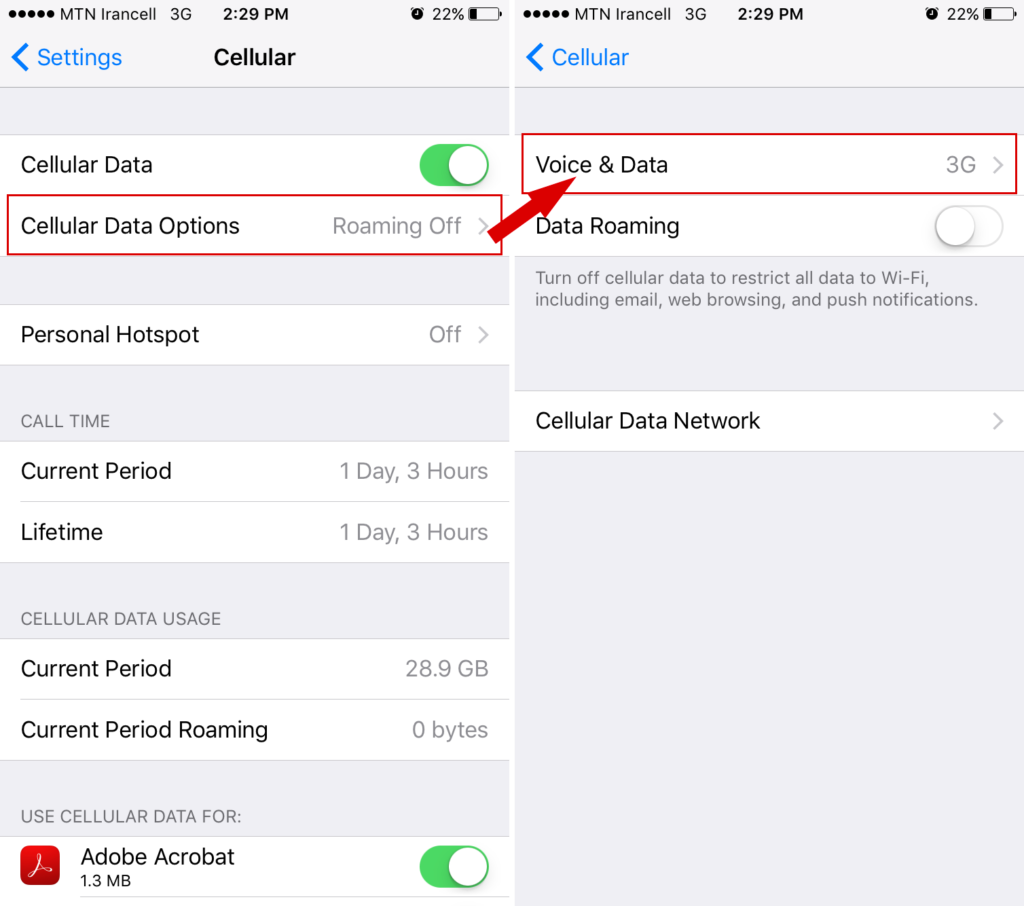
۵) در بخش مکالمه و اینترنت (Voice & Data) با انتخاب گزینه LTE، اینترنت 4G/4.5G شما فعال میشود.
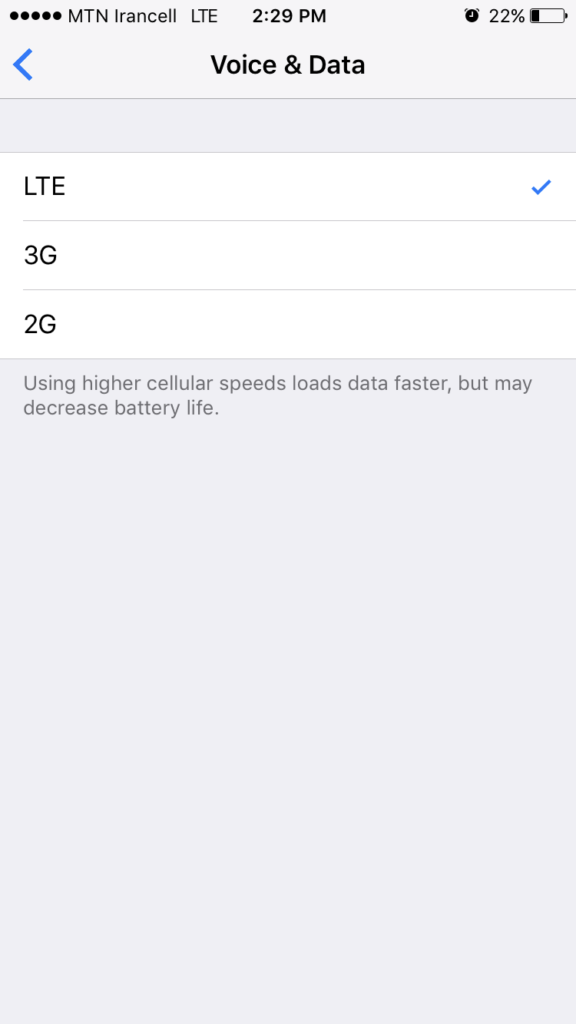
تنظیمات اینترنت سیستمعامل Windows Phone 8
با استفاده از راهنمای زیر، اینترنت همراه سیمکارت خود را در گوشیهای دارای سیستمعامل Windows Phone 8 فعال کنید.
۱) گزینه تنظیمات (Settings) را انتخاب کنید.
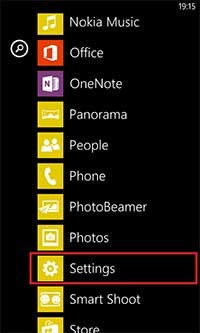
۲) در پنجره بازشده، روی گزینه Access Point کلیک کنید. (در بعضی از گوشیها در این قسمت Mobile Network وجود دارد).
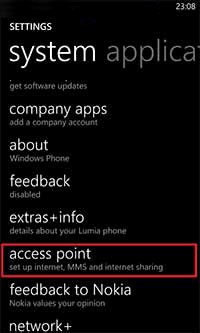
۳) در صفحه Access Points فهرستی از نقاط دسترسی که قبلا ساختهاید وجود دارد. برای ساخت یک نقطه دسترسی جدید، روی دکمه Add در پایین صفحه کلیک کنید.
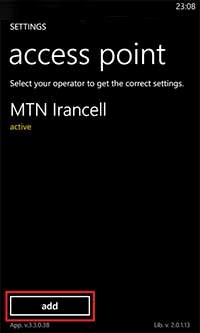
۴) در این پنجره مشخصات نقطه دسترسی جدید را وارد کنید. در بخش Connection Name نام Irancell-GPRS و در بخش Access Point Name کلمه mtnirancell را وارد کنید. (لازم به تکمیل بخشهای Username و Password نیست). سپس روی گزینه تایید (ذخیره) کلیک کنید.

۵) بر رویOK کلیک کنید.
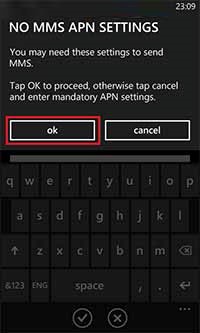
۶) تا این مرحله نقطه دسترسی جدید ساخته شده اما در حالت غیرفعال (Inactive) قرار دارد.
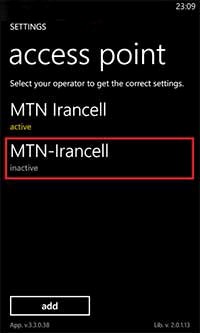
۷) برای فعالسازی این مورد، انگشت خود را چند لحظه روی APN نگه دارید تا منویی ظاهر شود و از منوی ظاهرشده گزینه فعالسازی (Activate) را انتخاب کنید.
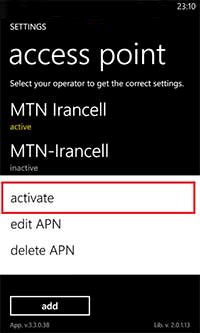
۸) برای فعالشدن اینترنت پهن باند ایرانسل، در صفحه شبکه موبایلی (Mobile Network) و در بخش Highest Connection Speed گزینه 3G را انتخاب کنید.
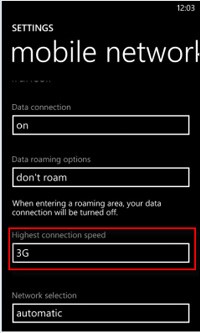
۹) با واردکردن تنظیمات فوق، میتوانید از اینترنت پهن باند ایرانسل در گوشی تلفن همراه خود استفاده کرده و لذت ببرید.
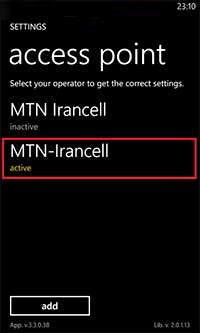
تنظیمات اینترنت سیستمعامل Bada
۱) ابتدا گزینه Application و سپس Settings را انتخاب کنید.
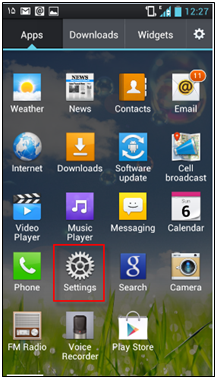
۲) در قسمت Settings گزینه Network را انتخاب کنید.
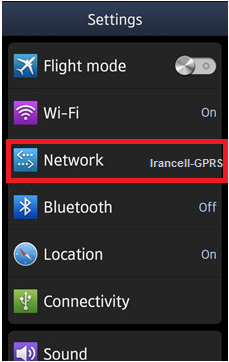
۳) سپس گزینه Connections را انتخاب کنید.
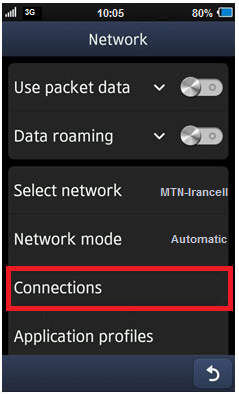
۴) حالا گزینه New را انتخاب کنید.
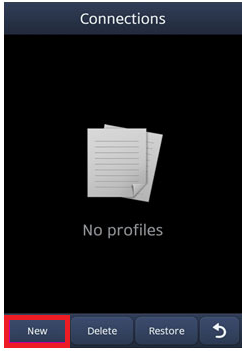
۵) در قسمت Set Name نام Irancell-GPRS و در قسمت Access Name، کلمه mtnirancell را وارد کرده و سپس روی گزینه Save کلیک کنید. (در قسمت Auth Type باید گزینهNone انتخاب شده باشد.)
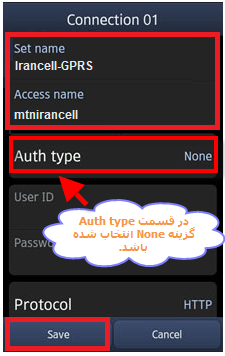
تنظیمات اینترنت سیستمعامل MeeGo
۱) از قسمت Menu ، گزینه Settings را انتخاب کنید.
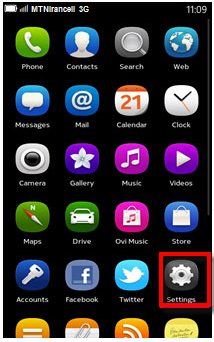
۲) حالا به بخش Internet Connection بروید.
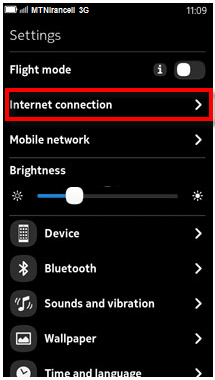
۳) سپس گزینه Create New Connection را انتخاب کنید.
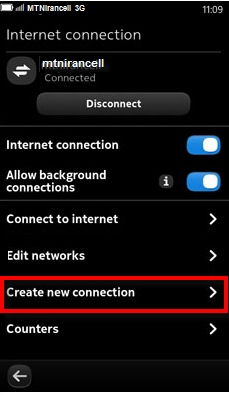
۴) در قسمت Connection Name نام Irancell-GPRS و در قسمت Access Point Nameکلمه mtnirancell را وارد کرده و گزینهNext را انتخاب کنید. هم اکنون می توانید از خدمات اینترنت همراه ایرانسل لذت ببرید.
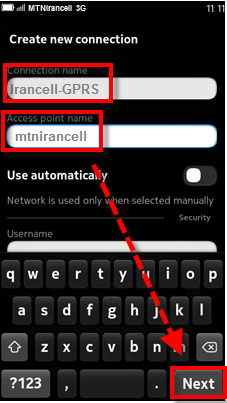
تنظیمات اینترنت نسخههای قدیمی سیستمعامل Blackberry
۱) از قسمت All گزینه Option یا Setting و سپس گزینه Advanced Option یا Device را انتخاب کنید.
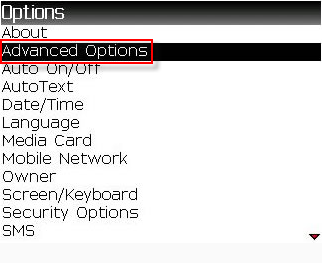
۲) در منوی Advance Option گزینه TCP/IP یا Advanced System Settings را انتخاب کنید.

۳) در منوی TCP/IP گزینه APN Setting Enabled را تیک زده و در قسمت APN عبارت mtnirancell را ثبت کنید.
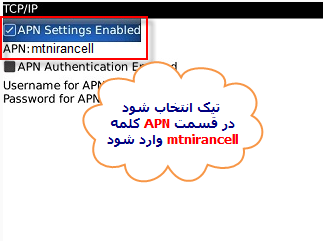
۴) در انتها روی منو کلیک کرده و تنظیمات واردشده را ذخیره کنید. حالا میتوانید از اینترنت استفاده کنید.